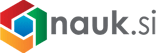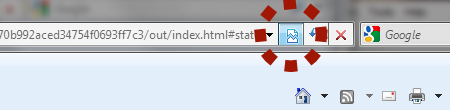Poglejmo si uporabo programa Orange še na konkretnem zgledu.
Denimo, da želimo narediti analizo podatkov, ki se nahaja v spodnji datoteki:
Spol, barva las, barva oči
V tej datoteki imamo 584 podatkov razdeljenih glede na 3 atribute(diskretne); to so spol, barva las in barva oči.
Odpremo program Orange in odpre se nam Orange platno. V shemo dodamo File in naložimo zgornjo datoteko.
Denimo, da bi najprej radi videli tabelo z vsemi podatki:
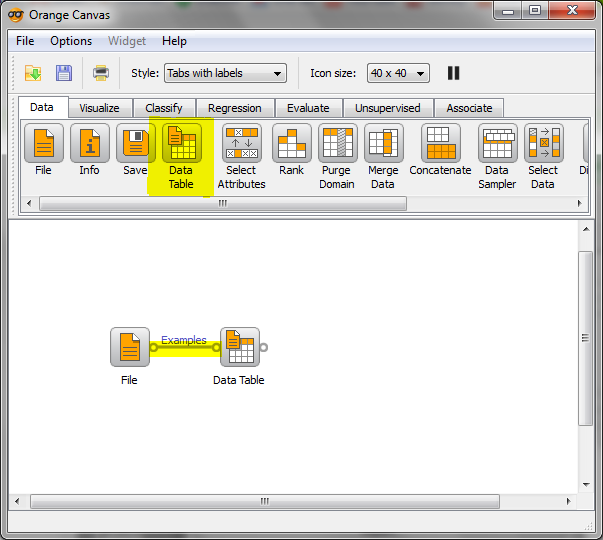
Izberemo Data Table, povežemo ikoni, ter dvakrat kliknemo na Data Table ter dobimo rezultat:
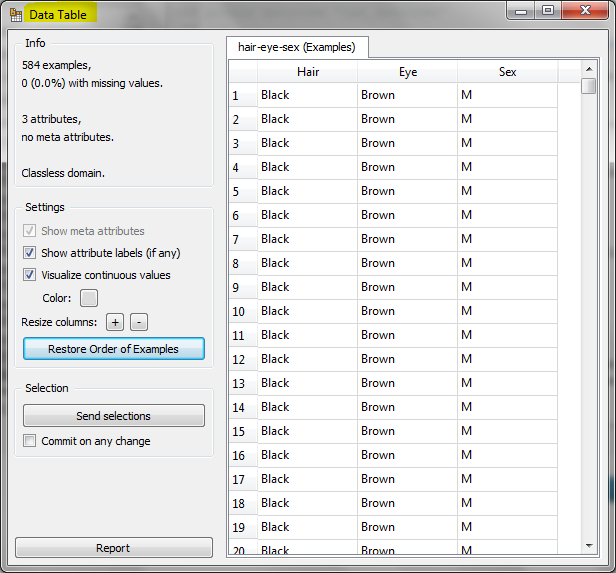
Želimo prikaz teh podatkov v histogramu:
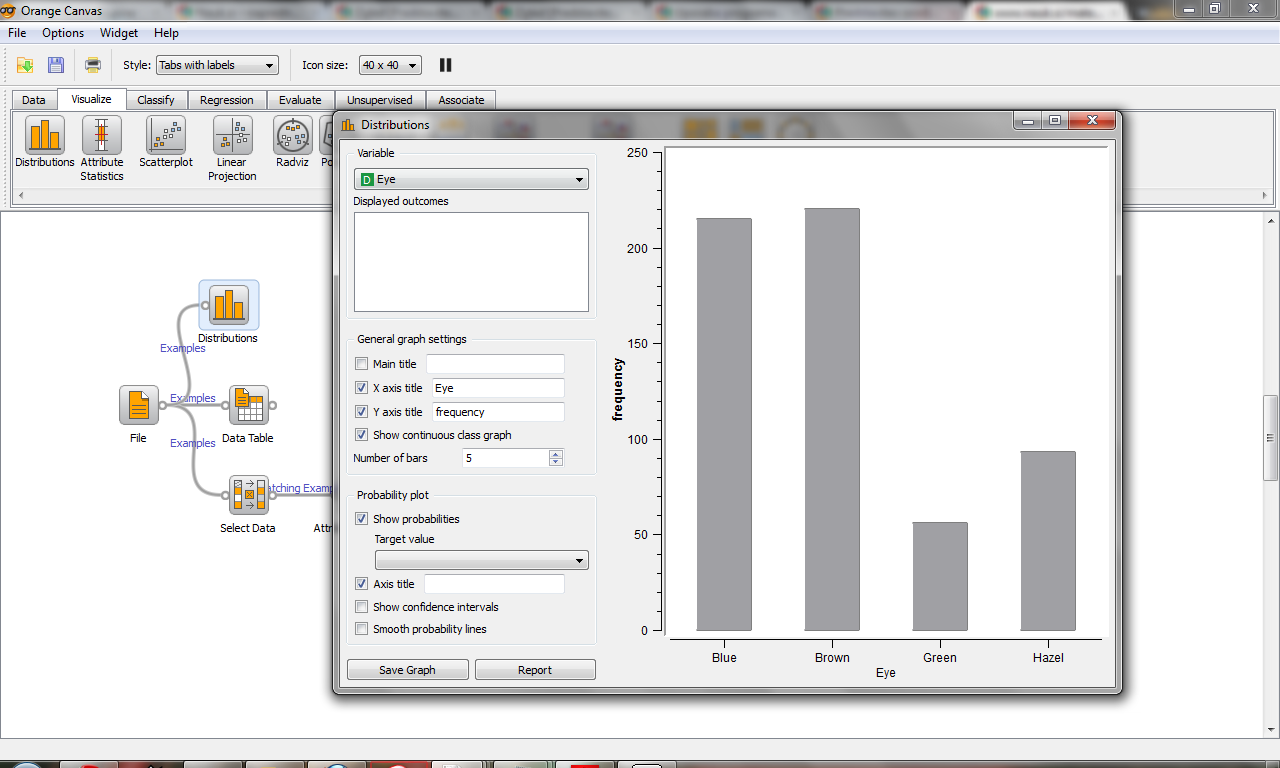
Denimo, da ne bi radi delali z vsemi podatki, ampak le z nekaj izbranimi, npr. le s podatki o barvi las in oči oseb, ki so moškega spola. V shemo dodamo Select Data in to ikono povežemo z ikono File, kjer se nahajajo vsi podatki:
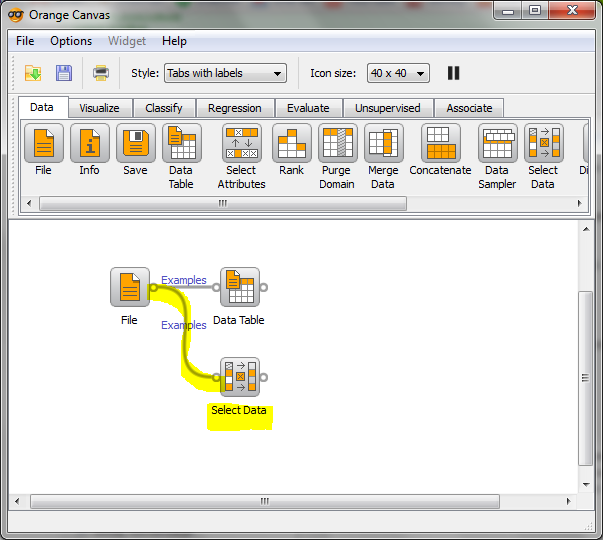
Nato dvakrat kliknemo na ikono Select Data in izberemo podatke, ki jih želimo vključiti v nadaljno analizo; izberemo samo podatke kjer je sex(spol) equals(enak) m(moškemu).
Vidimo da s tem dobimo 279 podatkov, ki ustrezajo zgornji zahtevi.
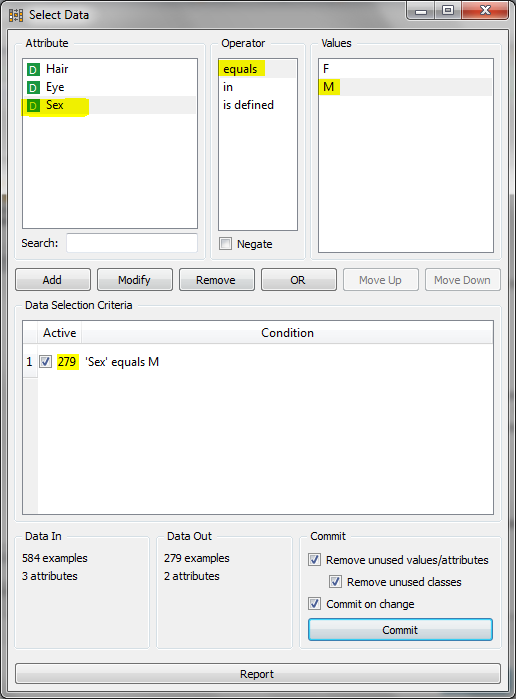
Na teh podatkih želimo narediti statistiko atributov:
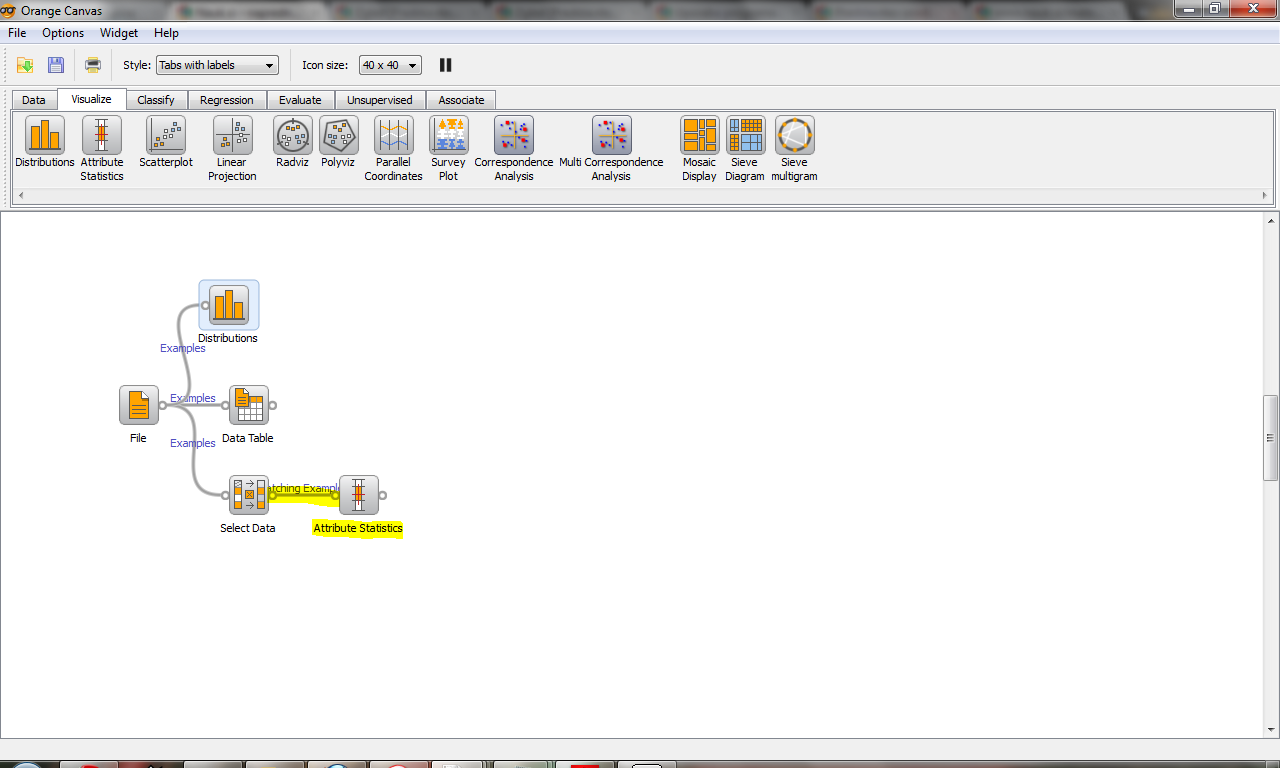
Dobimo rezultat kakšna je zastopanost posameznih vrednosti atributov(barve las in barve oči) pri osebah moškega spola:
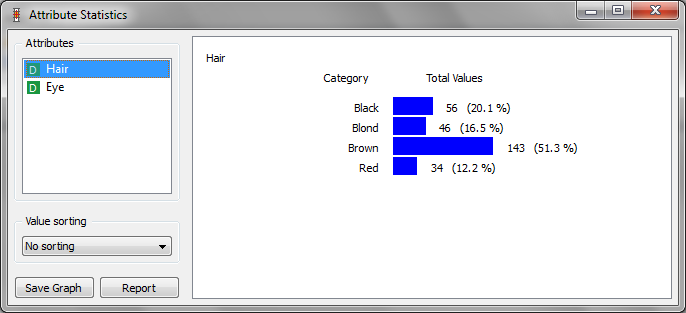
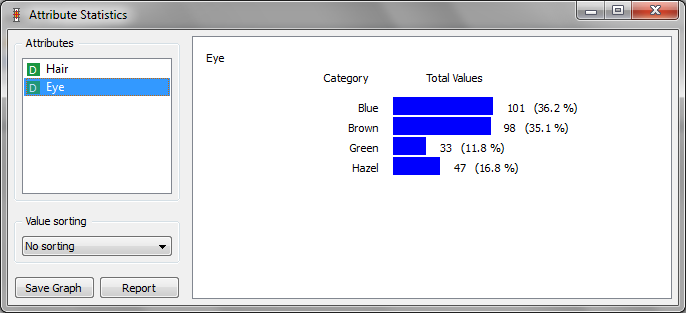
Denimo, da nas na celotnem vzorcu podatkov zanima še podatek o tem, kako so vrednosti posameznih atributov(spola, barve las in oči) povezani med seboj. Izberemo možnost Parallel Coordinates ter to povežemo z File:
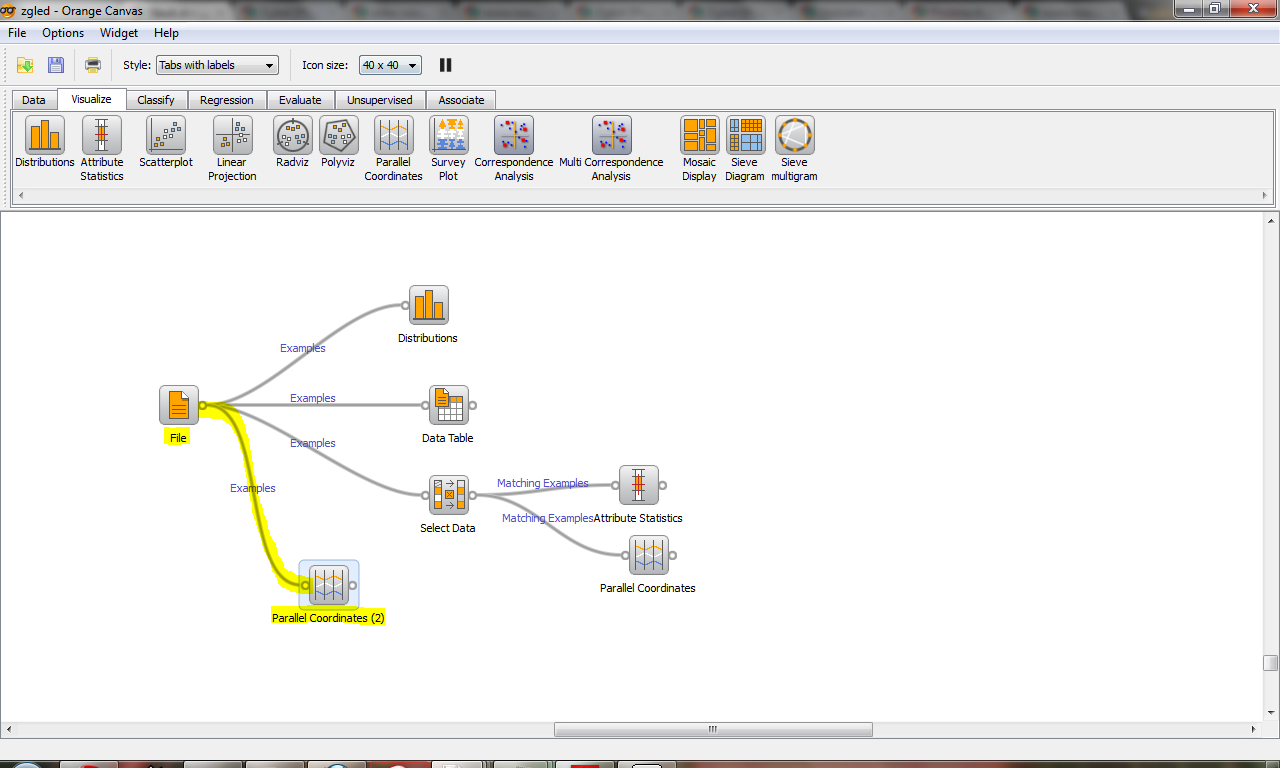
Dobimo rezultat:
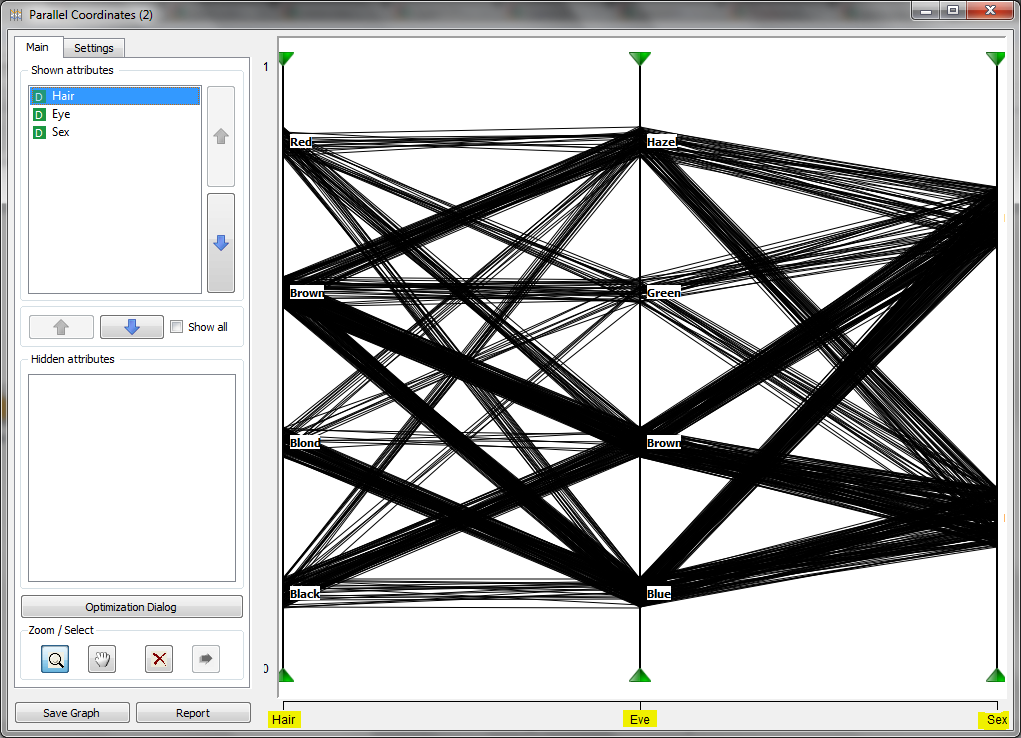
Na podoben način bi lahko naredili še druge analize in vizualizacije podatkov.
Shema, ki je opisana zgoraj, je dosegljiva na: Orange shema zgleda